- Muallif Jason Gerald [email protected].
- Public 2023-12-16 11:45.
- Oxirgi o'zgartirilgan 2025-01-23 12:51.
Bu wikiHow sizga Android qurilmangizning bosh ekranidagi piktogramma tartibini tasodifan o'zgartirish qiyinligini o'rgatadi. Siz Apex kabi bepul ishga tushirish moslamasini o'rnatishingiz mumkin, u asosiy ekranni qulflash funktsiyasini qo'shishi mumkin yoki teginish va ushlab turish imo-ishoralarining kechikishini oshirish uchun qurilmaning ichki imkoniyatlaridan foydalanishi mumkin.
Qadam
2 -usul 1: Apex Launcher -dan foydalanish
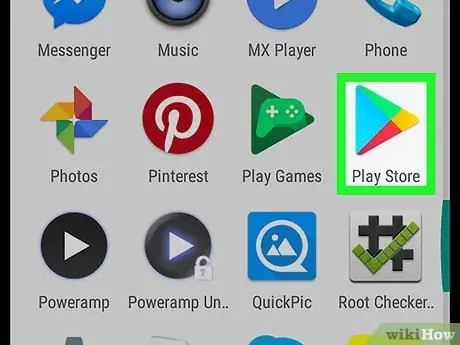
Qadam 1. Play do'konini oching
Apex - bu sizning xohlaganingizcha asosiy ekrandagi piktogrammalarni formatlash imkonini beradigan bepul ishga tushirgich. Bundan tashqari, siz uni Android qurilmalarining standart ishga tushirgichidan farqli o'laroq, asosiy ekrandagi piktogrammalarni qulflash uchun ishlatishingiz mumkin.
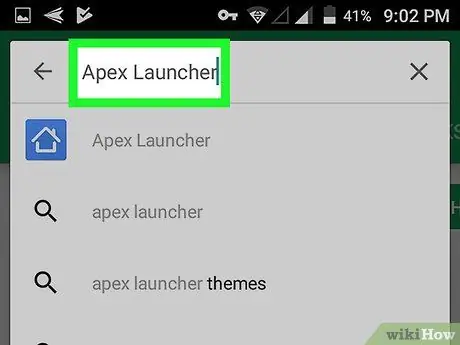
Qadam 2. Qidiruv maydoniga Apex Launcher kiriting
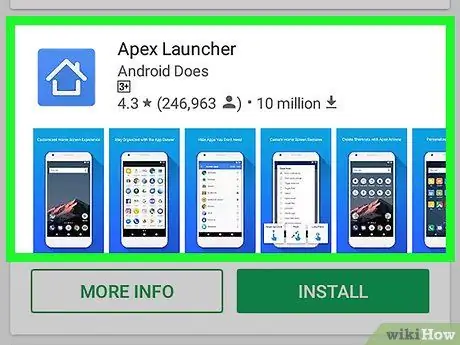
3 -qadam. Apex Launcher -ga teging
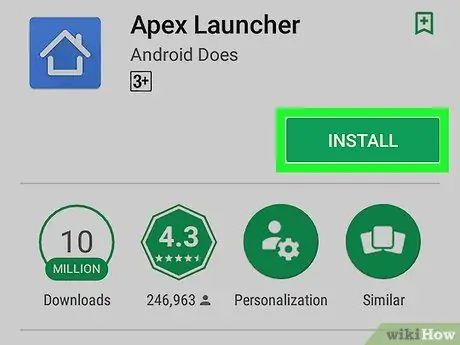
Qadam 4. INSTALL ga teging
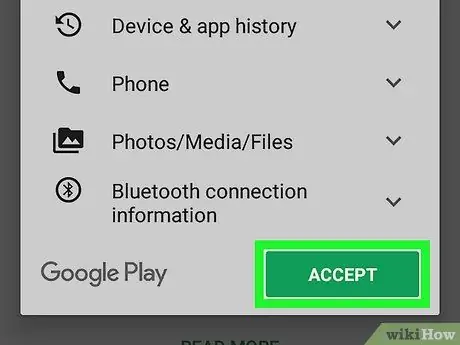
Qadam 5. Shartnomani o'qing va QABUL QILISH ga teging
Android qurilmasi dasturni yuklab oladi. Yuklab olish tugagach, "QABUL QILISH" tugmasi "OCHIQ" bo'ladi.
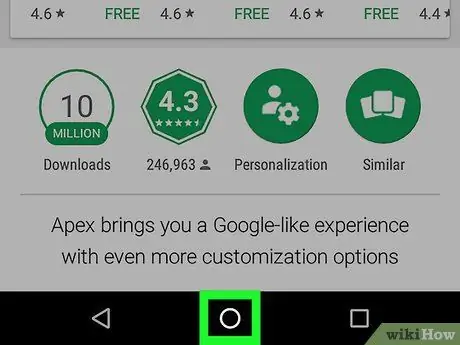
Qadam 6. Android qurilmada Bosh sahifa tugmasini bosing
Tugma qurilmaning pastki markazida joylashgan. Qalqib chiquvchi menyu paydo bo'ladi, unda sizdan ilovani tanlash talab qilinadi.
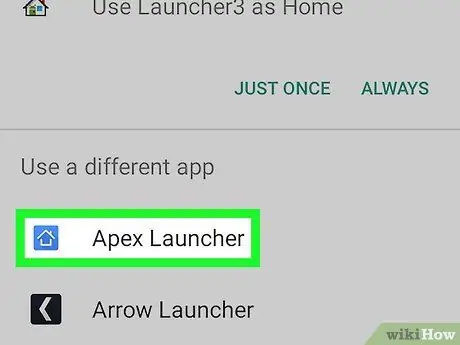
Qadam 7. Apex Launcher -ni tanlang
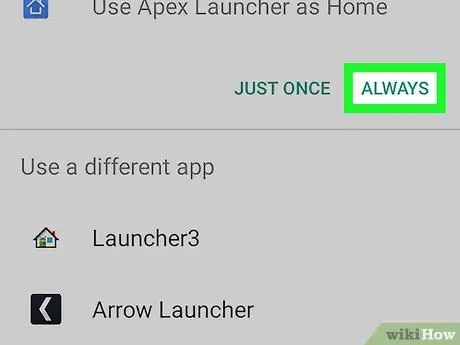
Qadam 8. Har doim bosing
Android planshet yoki telefoningizdagi standart ishga tushirgichni Apex Launcher bilan almashtiradi. Endi qurilmangizning bosh sahifasi Apex -ning standart tartibiga o'zgartiriladi.
Qurilmaning bosh ekrani odatdagidan farq qiladi. Sahifani noldan tiklashingiz kerak bo'ladi
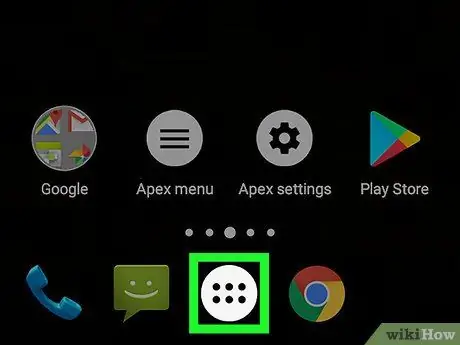
Qadam 9. 6 nuqta bilan doira belgisiga teging
Bu ekranning pastki qismida. Qurilmadagi barcha ilovalarni o'z ichiga olgan ilova tortmasi ochiladi.
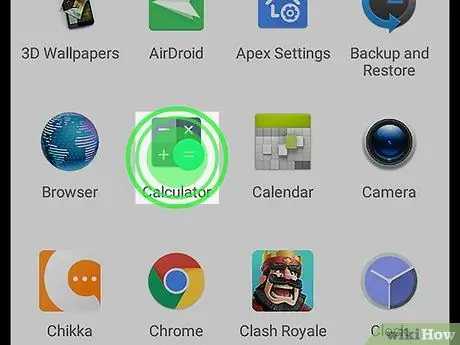
Qadam 10. Kerakli ilovani bosh ekranga torting
Xuddi buni qurilmangizning standart ishga tushirgichida bajarganingizda, siz ikonkalarni ilova tortmasidan sudrab olib, xohlagan joyingizga qo'yishingiz mumkin.
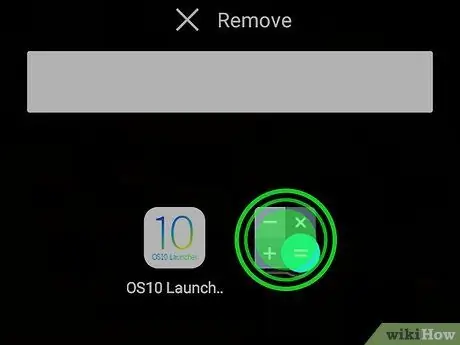
Qadam 11. Bosh ekranda mavjud bo'lgan barcha piktogrammalarni kerakli tarzda qulflangan qilib joylashtiring
Ko'chirmoqchi bo'lgan belgini bosing va ushlab turing, so'ng uni kerakli joyga torting. Bosh ekran siz xohlagan tarzda o'rnatilgach, keyingi bosqichga o'tishingiz mumkin.
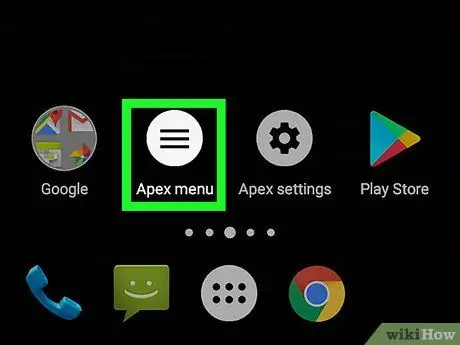
12 -qadam. Apex menyusining oq belgisiga uchta satr bilan teging
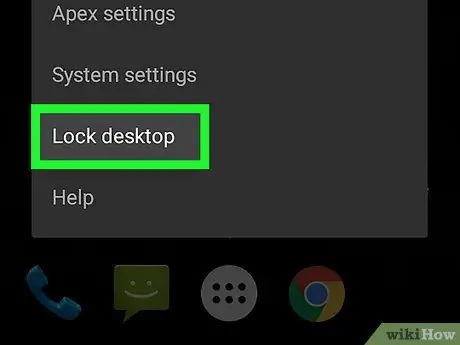
13 -qadam. Ish stolini qulflash -ga teging
Bu tasdiq belgisini keltiradi, endi siz belgini bosib tura olmaysiz va uni boshqa joyga ko'chira olmaysiz. Xavotir olmang, siz istalgan vaqtda qulfni ochishingiz mumkin.
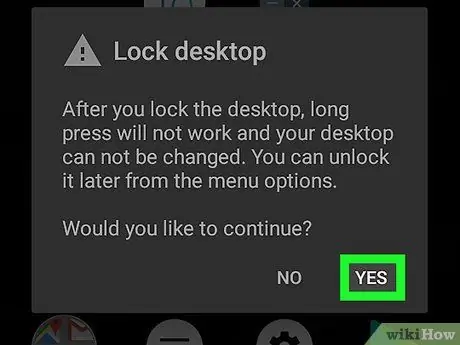
14 -qadam. Ha -ni bosing
Endi asosiy ekranda mavjud bo'lgan barcha piktogrammalar joyida qulflanadi.
- Agar siz belgining qulfini ochmoqchi bo'lsangiz, orqaga qayting Apex menyusi va teginish Ish stolining qulfini oching.
- Agar siz endi xohlamasangiz, Apex -ni o'chirib tashlashingiz mumkin. Ushbu dastur sahifasiga tashrif buyuring Play do'koni, keyin teging O'CHIRISH.
2 -ning 2 -usuli: teginish va ushlab turish kechikishini oshirish
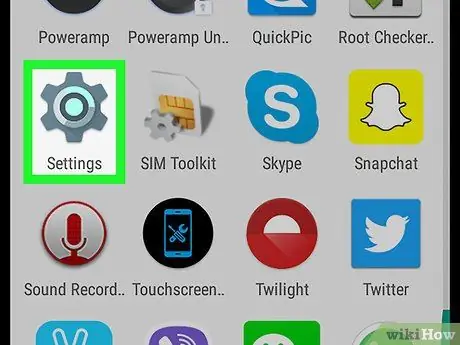
Qadam 1. Sozlamalarni oching
Android qurilmalarida.
Sozlamalar menyusi odatda bosh ekranda yoki xabarlar panelida joylashgan.
- Bu usulda Android qurilmasining ekrandagi imo -ishoralarga tegish va ushlab turish javobini qanday uzaytirish mumkinligi tasvirlangan, shunda bosh ekrandagi piktogramma ularning tartibini osongina o'zgartirmaydi.
- Bu o'zgarish bilan siz faqat asosiy ekranni emas, balki har qanday ilovada elementni uzoqroq ushlab turishingiz kerak bo'ladi.
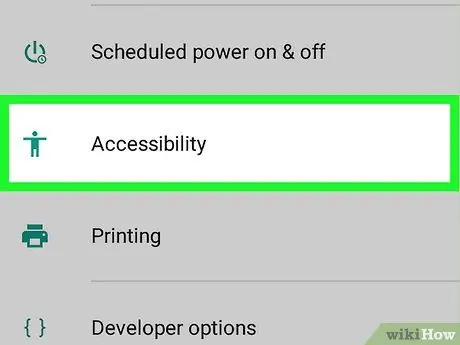
Qadam 2. Ekranni pastga siljiting va Maxsus imkoniyatlar ga teging
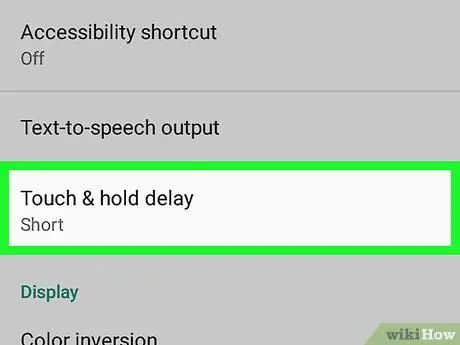
3 -qadam. Kechiktirishni bosing va ushlab turing
Bu variantlar ro'yxatini ko'rsatadi.
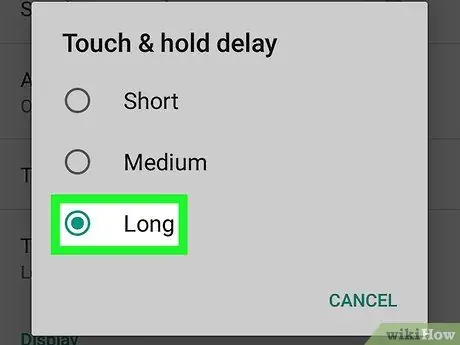
Qadam 4. Uzun bosing
Eng uzoq kechikishni tanlang. Endi Android qurilmasi teginish va ushlab turish imo -ishorasidan foydalanayotganingizni tan olishidan oldin siz bir necha soniya kutishingiz kerak.






